



KWord позволяет добавлять в документ веб-адреса, почтовые адреса и ссылки на файлы. Чаще всего эта возможность используется при создании веб-страниц.
Вставив в документ адрес, вы сможете увидеть его описание, однако если вы сохраните документ как веб-страницу, адрес можно будет использовать как гиперссылку.
Чтобы вставить в документ ссылку, выберите пункт меню ->. Появится диалоговое окно.
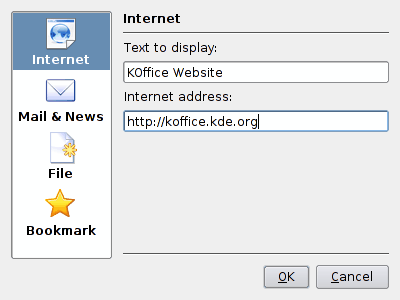
С помощью левой панели выберите, какого типа будет ссылка.
В поле для комментария введите название ссылки (например Сайт KOffice).
В поле для адреса введите адрес Интернет, почтовый адрес или ссылку на файл (например http://www.koffice.org).
Нажмите кнопку .
По умолчанию KWord отображает ссылки подчёркнутыми (как в большинстве браузеров). Вы можете включить или отключить подчёркивание ссылок, для этого вызовите -> и далее выберите раздел Дополнительно. Более подробное описание можно найти в разделе Дополнительные параметры настройки.
Вы можете использовать ссылки внутри KWord.
Щёлкните по ссылке правой кнопкой мыши и в появившемся подменю выберите Открыть ссылку.
Ссылка на веб-сайт будет открыта в новом окне браузера; ссылка на почтовый адрес позволяет вам создать новое сообщение в почтовой программе; ссылка на файл позволяет открыть его соответствующей программой.
Вы можете использовать ссылку на документ в другом приложении, скопировав ей из KWord.
Просто щёлкните по ссылке правой кнопкой мыши и в появившемся подменю выберите Открыть ссылку.
Адрес теперь скопирован в буфер обмена. Вы можете вставить его в другом приложении.
Чтобы изменить параметры ссылки, щёлкните по ней правой кнопкой мыши и в появившемся меню выберите Изменить ссылку....
Появится окно, в котором будут показаны текущие параметры выбранной ссылки.
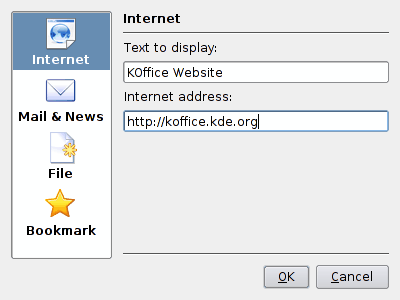
Внесите необходимые изменения и нажмите кнопку .
Вы можете удалить ссылку, как любой другой текст.
Переместите курсор к концу ссылки и нажмите Backspace, либо переместите его в начало и нажмите Delete. Вся ссылка будет удалена.